知识库
 搜索
搜索
日期2020-08-13
现在越来越多的游戏玩家喜欢用游戏加加来玩网络游戏。但是有些用户反映说自己在玩游戏的时候,游戏的帧数显示不出来,搞得自己无法查看游戏的设置是不是最理想,从而影响了游戏体验。为了解决这一问题,本文将为大家讲解游戏加加怎么在游戏中显示帧数,让大家在玩游戏的同时还可以实时看到游戏的帧数。
游戏加加如何显示游戏帧数?
1、首先,用户将游戏加加打开,点击左侧栏的“硬件监控,从而继续下一步操作。
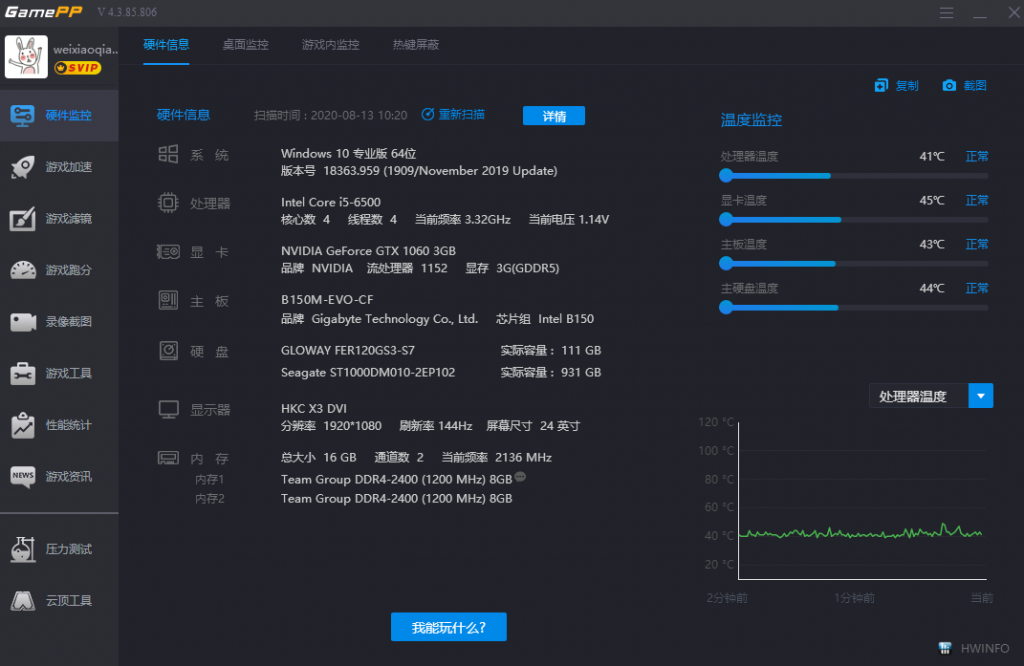
2、然后,用户切换至“桌面监控”设置页,开启桌面监控。
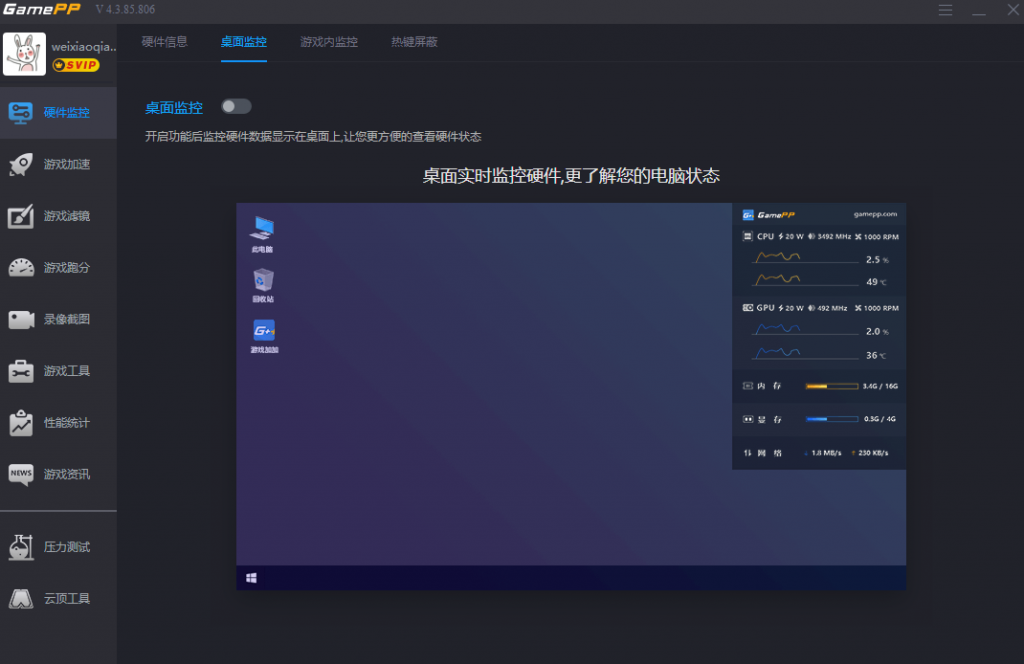
3、开启桌面监控后,参考如下图的做法,设置桌面监控内容。还有更多个性化皮肤进行使用
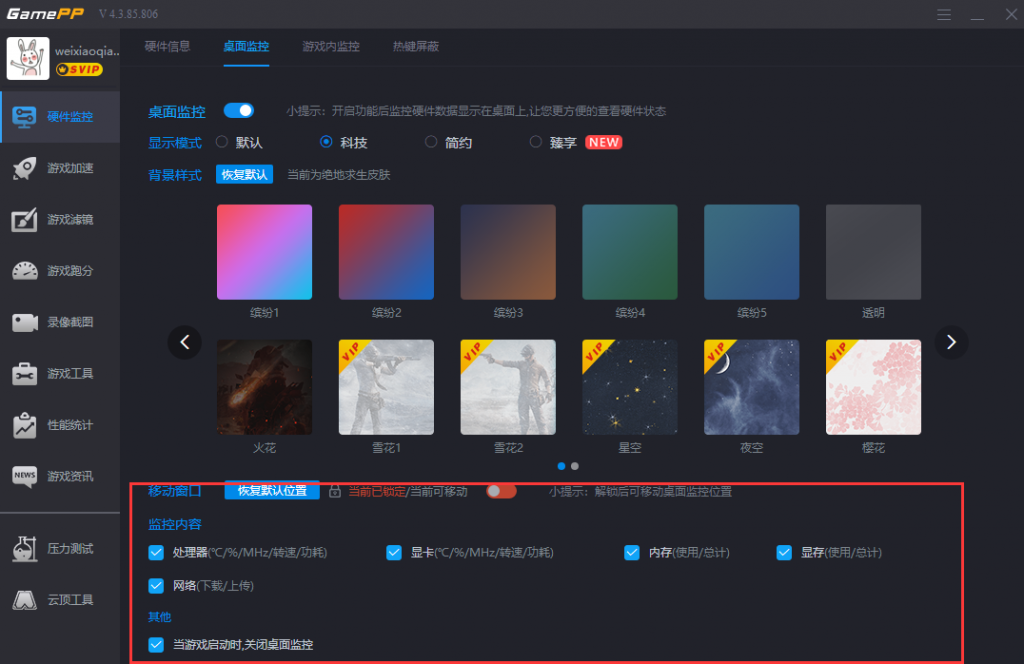
4、接下来,切换至游戏加加的游戏内监控的设置页,将游戏内监控开启。
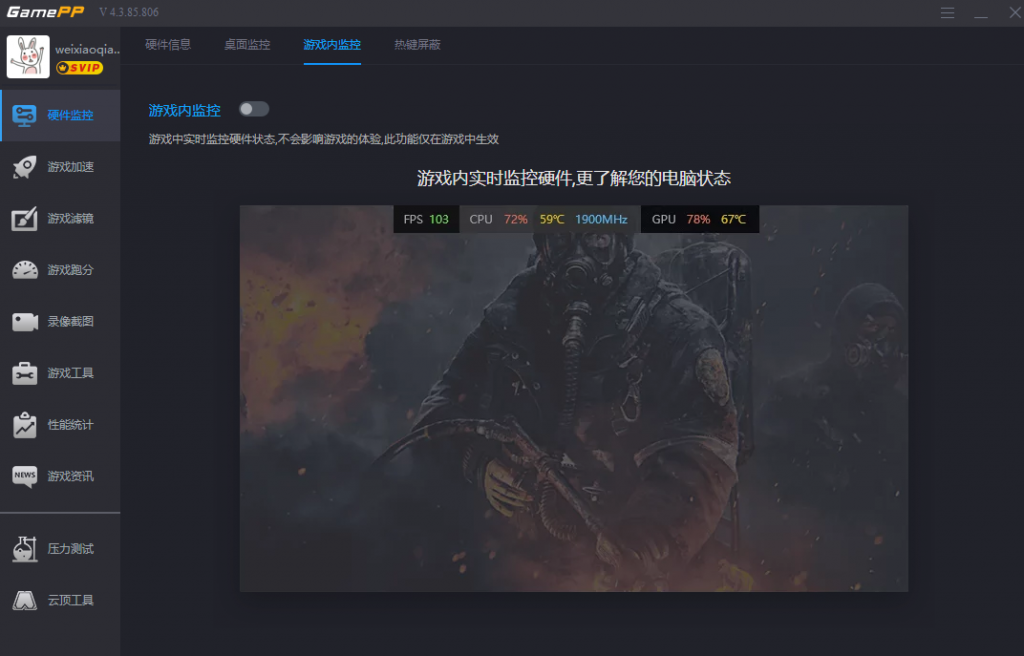
5、用户想要桌游模拟器游戏加加在游戏中显示帧数,那就将游戏内监控的“监控内容”中的“FPS”选项勾选。
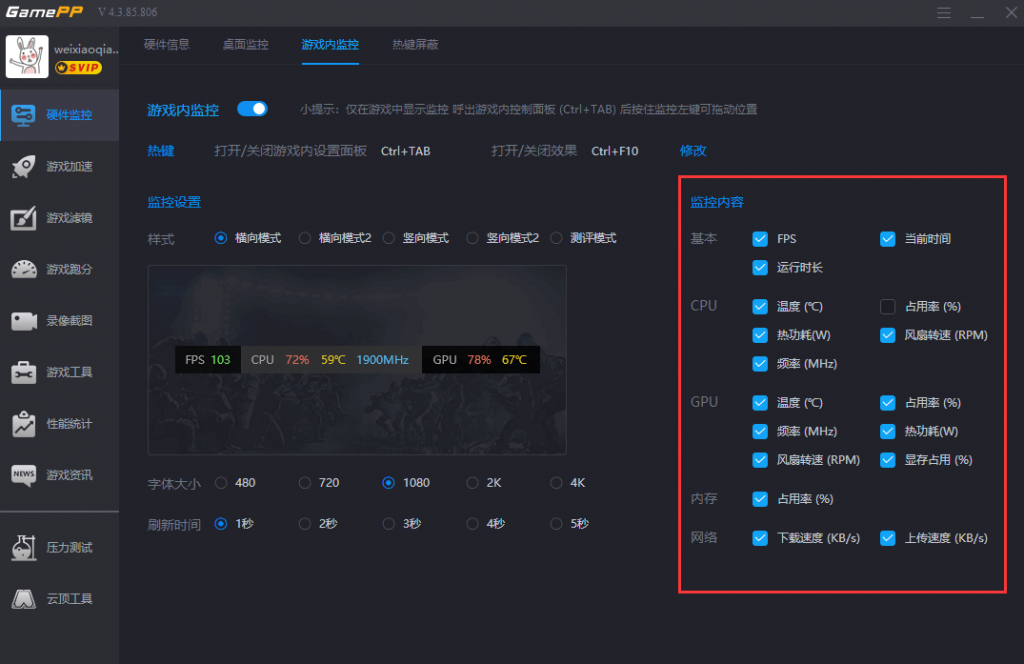
6、最后,用户进入游戏,便会发现游戏加加在游戏中成功显示帧数。

游戏加加在游戏中显示帧数,需要打开游戏内监控,这样,帧数才会真正显示出来。
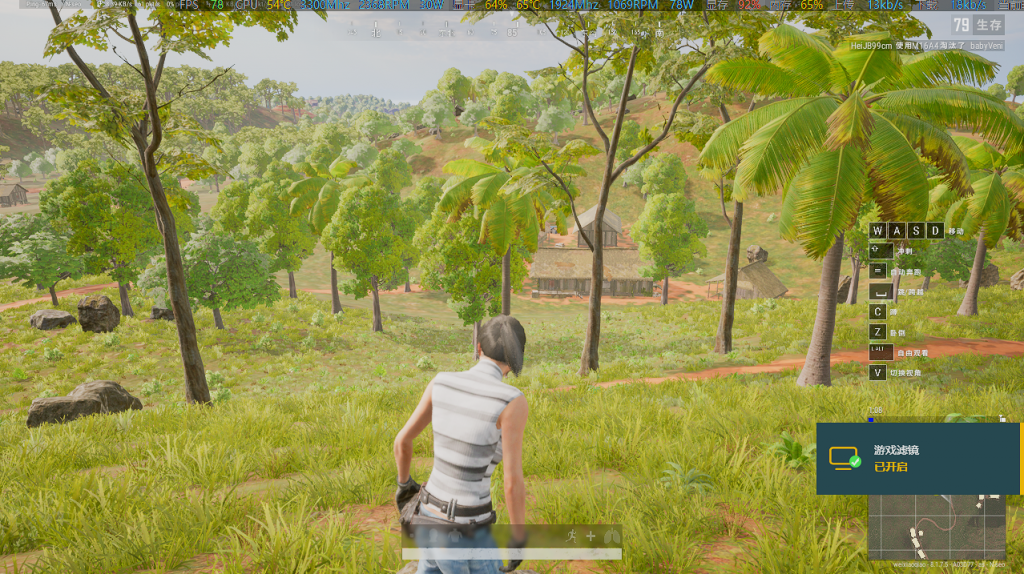
GamePP Copyright 2013-2024 GamePP.com All rights reserved.成都格姆皮皮科技有限公司版权所有蜀ICP备2023004459号-4
